CAD中背景颜色一般默认的是黑色,但是长期做图的友友们肯定不喜欢一直都是一个颜色,因此,怎么改变作图的背景颜色,具体操作步骤如下:
操作方法
-
01
打开CAD软件,进入CAD的操作界面,如下图所示:

-
02
点击界面上方“工具”选项,打开,如图所示:
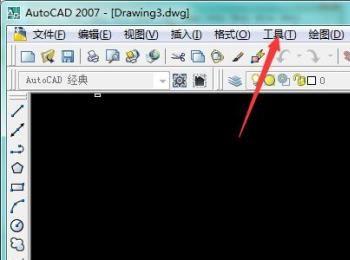
-
03
在子菜单中找到“选项“,如下图所示:
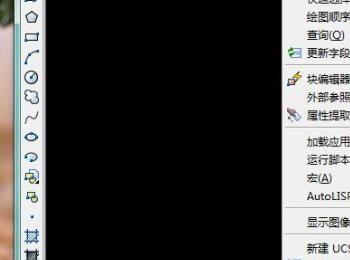
-
04
在弹出的窗口中找到“显示”,如下图:
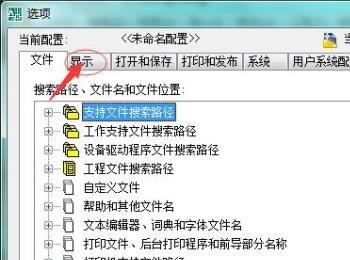
-
05
在显示界面找到“颜色”,如下图所示:
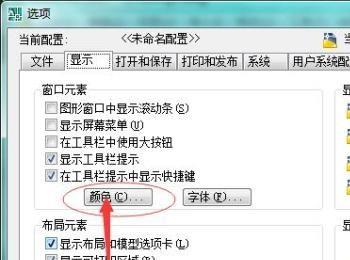
-
06
在各种颜色中任意选出一个你需要的颜色,这里选择一个白色背景为例:
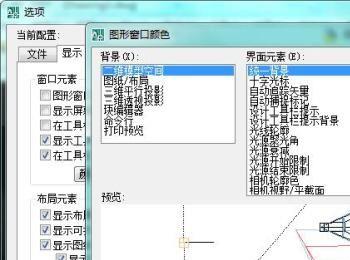
-
07
点击下方“应用并关闭“选项,如图所示:

-
08
更换背景成功,得到白色背景如图:

